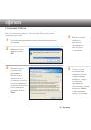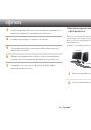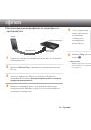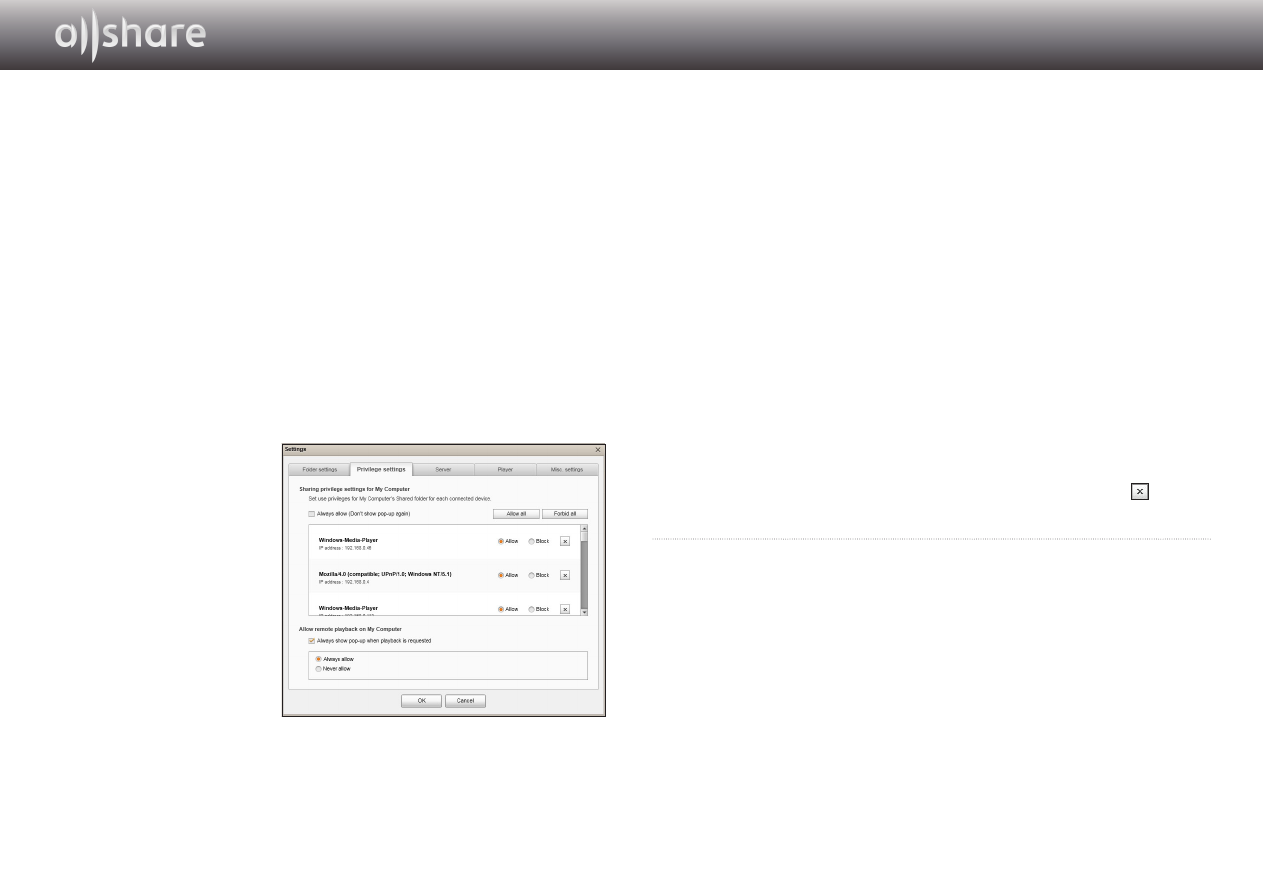
11 – Русский
2
На вкладке Настройка привилегий для моего компьютера
настройте привилегии общего доступа, с которыми каждое
подключенное устройство имело бы папку общего доступа в
разделе Мой компьютер.
● При выборе параметра Всегда устройства могут использовать
общее содержимое в разделе Мой компьютер. В первый раз
устройства запросят доступ без всплывающего уведомления.
● Allow all/Forbid all : Право/запрет на привилегированный
доступ для всех текущих подключенных устройств.
● Можно настроить привилегированный доступ для каждого
устройства, выбрав параметр разр./блок., находящийся рядом
с каждым подключенным устройством в списке.
● Чтобы удалить устройство из списка, нажмите кнопку рядом
с устройством.
3
В разделе Allow remote playback on Разр. удаленное
воспроизведение на моем компьютере, установите правила
удаленного воспроизведения для каждого устройства, которое
имеет доступ к разделу Мой компьютер.
● “Always show pop-up when playback is requested” : При выборе
AllShare отобразит запросы на воспроизведение от других
устройств в разделе Мой компьютер во всплывающем окне.
● Always allow : когда другое устройство запрашивает
воспроизведение в раздел Мой компьютер, воспроизведение
предоставляется без всплывающего уведомления.
● Never allow : устройства не могут выполнить воспроизведение
в разделе Мой компьютер.
Подключение к проигрывателю и другим
совместимым устройствам DLNA
Прежде чем выполнить подключение к устройству необходимо
подключить компьютер к домашней сети.
✎
Примечания
-
Если возникла ошибка во время подключения к домашней сети, обратитесь к
сетевому администратору или поставщику услуг Интернета/маршрутизатора.
-
Если возникла ошибка при подключении к устройству DLNA (например:
мобильный телефон), обратитесь к руководству пользователя данного
устройства.
❙
Доступ к подключенному устройству
1
Перейдите на
вкладку
Tools >
Settings > Privilege
settings
.